আপনি জানেন কি? পৃথিবীতে কম্পিউটার ভাইরাস প্রথমে সৃষ্টি করা হয়েছিলো পরীক্ষামূলক ভাবে “মজা” করার জন্য! আর পরবর্তীতে এই ভাইরাসকে আরো শক্তিশালি করে তৈরি করে “এন্টিভাইরাস” তৈরি করা হয়। আর এটা নিয়েই আজকে আমাদের এন্টিভাইরাসের বিশাল বিশ্বব্যাপী বিজনেস। একটু চিন্তা করে দেখুন পৃথিবীতে আজ যদি কম্পিউটার ভাইরাস না থাকতো তাহলে আমরা এন্টিভাইরাস ব্যবহার করতাম না আর আমরা পুরোনো পিসি দিয়েই আরো বেশ কিছুদিন ভালোমতো চালাতে পারতাম কারণ আজকালকার এন্টিভাইরাসগুলো বেশ পিসি রিসোর্স খেয়ে নেয়।
বর্তমানে এমন কিছু ভাইরাস ইন্টারনেটে ছড়িয়ে ছিটিয়ে রয়েছে যাদের ক্ষমতা রয়েছে খোদ এন্টিভাইরাসকে এড়িয়ে চলে নিজেই এন্টিভাইরাস রূপে লুকিয়ে থাকার ক্ষমতা! যেমন rootkit এর কথাই ধরা যাক। রুটকীট হচ্ছে এমন এক ধরণের Malware যা আপনার প্রিমিয়াম এন্টিভাইরাসের থেকে নিজেকে লুকিয়ে থাকতে পারে। তাই উইন্ডোজের ভেতর এন্টিভাইরাস ব্যবহার করলেই যে আপনি ১০০ ভাগ ভাইরাস প্রটেক্টেট থাকবেন সেটা কিন্তু বলতে পারবেন না। আর তখনই বুটেবল এন্টিভাইরাস বা Rescue USB ড্রাইভ টুলের দরকার পড়বে।
নাম শুনেই বুঝতে পারছেন যে, বুটেবল এন্টিভাইরাস হলো এমন এক ধরণের এন্টিভাইরাস যেটাকে আপনি বুটেবল হিসেবে ব্যবহার করতে পারবেন , মানে ভাইরাস ইনফেক্টেড Windows এর বাইরে থেকেই স্ক্যান করে সেই ভাইরাসকে আপনি বুটেবল এন্টিভাইরাস দিয়ে নিমূর্ল করে ফেলতে পারবেন। জাস্ট আপনাকে শুধু একটি পেনড্রাইভে বুটেবল এন্টিভাইরাসটি ইন্সটল দিয়ে সেটাকে বুট করে ফুল পিসি স্ক্যান করতে হবে ব্যাস!।
ধাপসমূহ
প্রথমে একটি USB ড্রাইভ পিসিতে প্রবেশ করান। ৪ গিগাবাইটের হলেই হবে। আর ড্রাইভের ভেতর কোনো কিছু রেখে থাকলে সেটা অনত্র সরিয়ে নিন কারণ বুটেবল করার সময় পুরো পেনড্রাইভটিকেই ফরম্যাট মেরে তারপর সাজানো হবে।
আমরা আজকের পোষ্টে প্রথমে Kaspersky দিয়ে বুটেবল করবো । কারণ প্রিমিয়াম এন্টিভাইরাসের জগতে অন্যতম জনপ্রিয় ও বিশ্বস্ত নাম হচ্ছে স্ক্যাপারেস্কি। আর তাদের Rescue Disk কে আপনি সম্পূর্ণ ফ্রিতেই ব্যবহার করতে পারবেন। তাই এখন Kaspersky Rescue Disk এর ISO ইমেজ ফাইলটি তাদের অফিসিয়াল ওয়েবসাইট থেকে ডাউনলোড করে নিন।
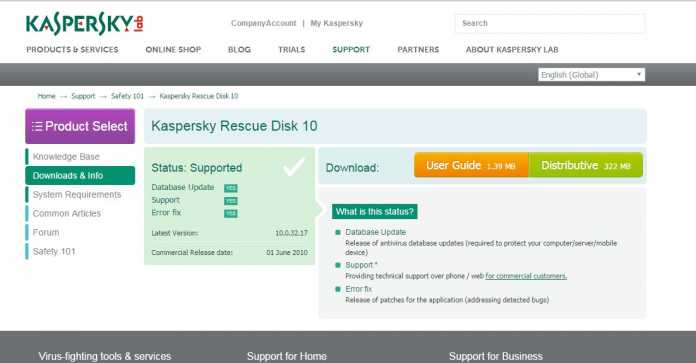
এবার স্ক্যাপারেস্কির অফিসিয়াল গাইডলাইনটি ফলো করে ISO ইমেজটিকে Rufus দিয়ে USB বুটেবল করে ফেলুন।
তারপর কম্পিউটারটি রিস্টার্ট দিন এবং পেনড্রাইভ থেকে বুট করুন।
পেনড্রাইভ বুটেবল করা হলে স্ক্যাপারেস্কির Rescue Disk এর ইউজার ইন্টারফেস চলে আসবে। এখান থেকে প্রথম অপশনটি (Graphic Mode) টি সিলেক্ টকরে এন্টার দিন।
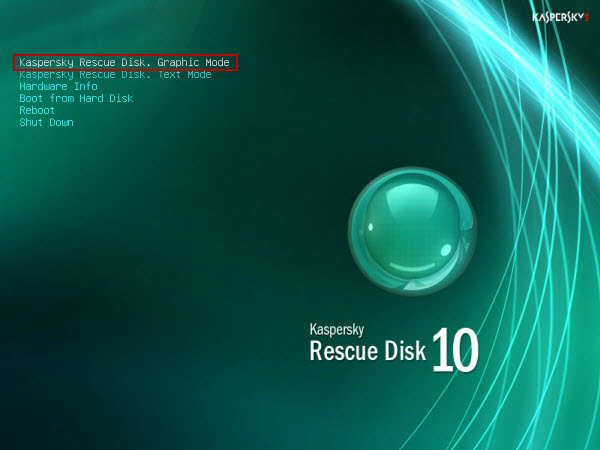
গ্রাফিক্যাল ইন্টারফেস চালু হলে নিদির্ষ্ট করে কিংবা ফুল ডিক্সকে স্ক্যান করা শুরু করতে পারেন।
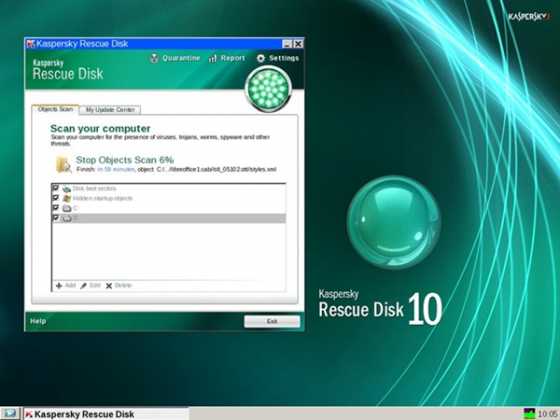
Avira Rescue CD
কোনো কারণে বা স্ক্যাপারেস্টির ডিক্স ব্যবহার করতে সমস্যা হলে আপনি এভিরা রেস্কিউ ডিক্স ব্যবহার করতে পারেন। প্রথমে এখানে ক্লিক করে উইন্ডোজের জন্য Aviva Rescue CD এর লেটেস্ট সংস্করণটি ডাউনলোড করে নিন।
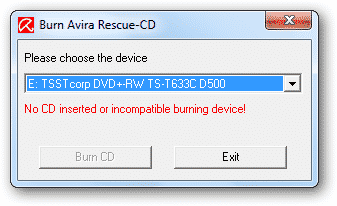
এখানে সুবিধা হলো, বিল্ট ইন ডিক্স বার্নার টুল সাথেই পেয়ে যাবেন। ডাউনলোড করা হলে ডিক্সটি চালু করুন। তারপর পেনড্রাইভ বা খালি সিডিকে প্রবেশ করিয়ে বুটেবল করে নিন।
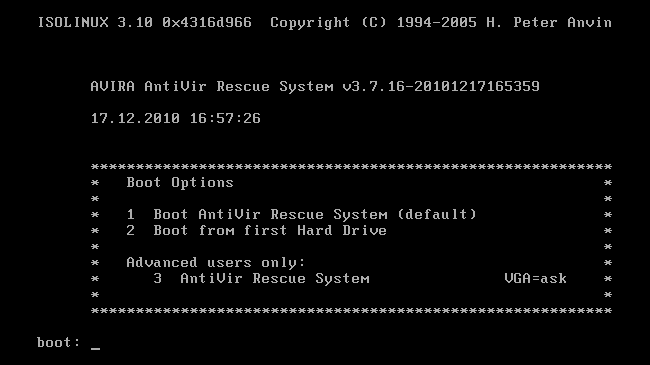
বুট করার পর বুট অপশন থেকে ১ম অপশনটি সিলেক্ট করুন।
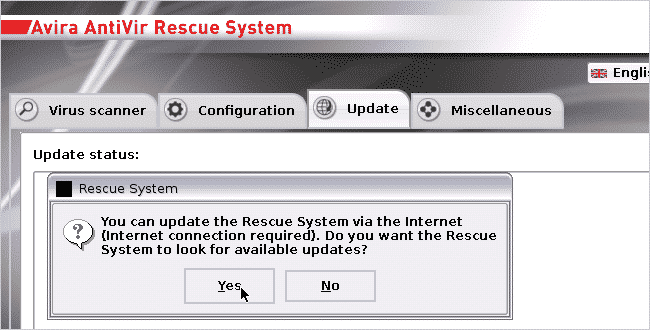
চালু হবার পর আপনি আপডেট ট্যাবে গিয়ে বুটেবল থেকেই নেট থেকে একে আপডেট করে নিতে পারেন।
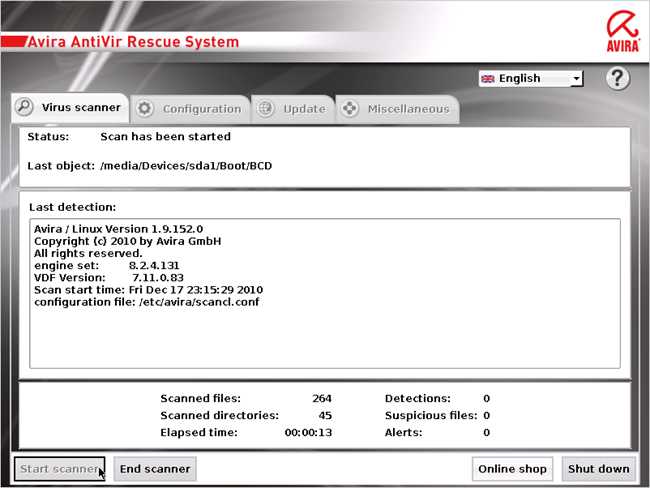
এবার ভাইরাস স্ক্যানার ট্যাবে এসে Start স্ক্যান করে অপেক্ষা করুন।